如何把EXCEL转换成WORD
怎样把Excel转换成Word?

怎样把Excel转换成Word?
1. 使用“插入对象”功能
Word和Excel是Microsoft Office套件中两个常用的程序。
若
要将Excel表格转换为Word文档,可以使用Word的“插入对象”功能。
下面是具体步骤:
1. 打开Word文档,定位到你想要插入Excel表格的部位。
2. 在Word菜单栏上的“插入”选项中,点击“对象”。
3. 在弹出的“对象”对话框中,选择“从文件”选项卡。
4. 点击“浏览”按钮,选择要插入的Excel文件,并点击“插入”。
5. 点击“确定”完成插入。
2. 使用截图工具
如果你只需要将Excel表格中的内容作为图片插入到Word文档中,可以使用截图工具。
以下是具体步骤:
1. 打开Excel表格,并定位到要截图的区域。
2. 使用Windows操作系统自带的截图工具(按下Win + Shift + S快捷键),或者使用其他截图工具进行截图。
3. 打开Word文档,将剪贴板中的截图粘贴到合适的位置。
注意:截图后,Excel表格中的内容将以图片形式插入到Word 文档中,无法编辑。
如果你需要以表格形式保留Excel数据的可编辑性,建议使用方法一。
这些方法适用于将Excel表格转换为Word文档。
根据你的需求,选择适合的方法即可。
怎么把ECEL表格转换WORD
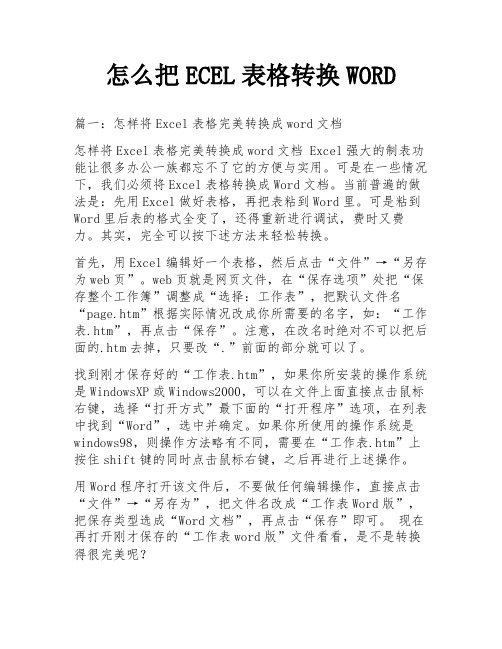
怎么把ECEL表格转换WORD篇一:怎样将Excel表格完美转换成word文档怎样将Excel表格完美转换成word文档 Excel强大的制表功能让很多办公一族都忘不了它的方便与实用。
可是在一些情况下,我们必须将Excel表格转换成Word文档。
当前普遍的做法是:先用Excel做好表格,再把表粘到Word里。
可是粘到Word里后表的格式全变了,还得重新进行调试,费时又费力。
其实,完全可以按下述方法来轻松转换。
首先,用Excel编辑好一个表格,然后点击“文件”→“另存为web页”。
web页就是网页文件,在“保存选项”处把“保存整个工作簿”调整成“选择:工作表”,把默认文件名“page.htm”根据实际情况改成你所需要的名字,如:“工作表.htm”,再点击“保存”。
注意,在改名时绝对不可以把后面的.htm去掉,只要改“.”前面的部分就可以了。
找到刚才保存好的“工作表.htm”,如果你所安装的操作系统是WindowsXP或Windows2000,可以在文件上面直接点击鼠标右键,选择“打开方式”最下面的“打开程序”选项,在列表中找到“Word”,选中并确定。
如果你所使用的操作系统是windows98,则操作方法略有不同,需要在“工作表.htm”上按住shift键的同时点击鼠标右键,之后再进行上述操作。
用Word程序打开该文件后,不要做任何编辑操作,直接点击“文件”→“另存为”,把文件名改成“工作表Word版”,把保存类型选成“Word文档”,再点击“保存”即可。
现在再打开刚才保存的“工作表word版”文件看看,是不是转换得很完美呢?有一张图片,内容是某个表格先要转换到word或者excel 里,表格要保留(为了表编辑)?做得到吗?悬赏分:5 | 解决时间:2010-6-12 11:17 | 提问者:huagezone有一张图片,内容是某个表格先要转换到word或者excel 里,表格要保留(为了表编辑填表格)?做得到吗?问题补充:转换为tiff直接导入Microsoft Office Document Imaging 然后“工具”——“将文本发送到word”excel表格的图表粘贴到word里面,怎么成了图片了?不能进行编辑.悬赏分:0 | 解决时间:2006-9-8 20:00 | 提问者:匿名装的盗版windows xp系统,office 2003,但是在使用过程中,从excel中粘贴图表到word里面时,会自动默认成图片,不能编辑.每次这样粘贴的时候,都需要选择性粘贴,之后选择图表格式. 我想问一下,有没有办法更改word的默认设置,将我拷进去的表格不作图片处理呢?每次选择性粘贴,稍有马虎就成图片了,下次再作修改,相当于重新做图了.请大家帮忙指点一二!问题补充:因为担心没有理想答案所以没有贴分,回答有帮助者,一定悬分感谢!最佳答案试试:粘贴在Word文档中的图表,右下角有一个“粘贴选项”智能标记,单击“粘贴选项”,选择“链接到Excel图表”即可进行编辑。
excel可以转换成word
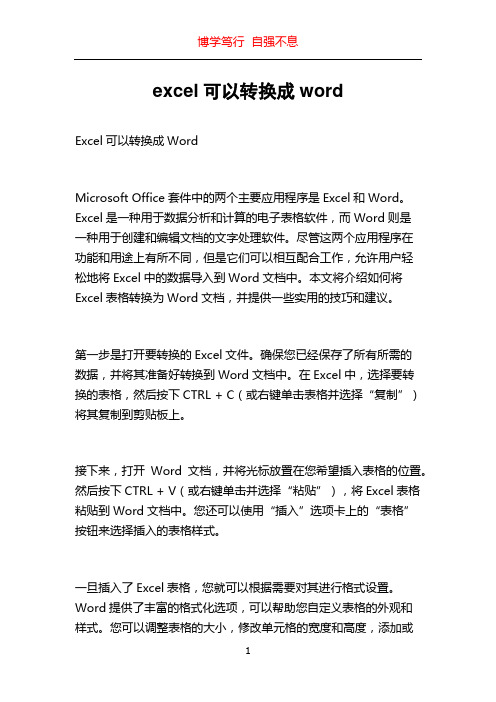
excel可以转换成wordExcel可以转换成WordMicrosoft Office套件中的两个主要应用程序是Excel和Word。
Excel是一种用于数据分析和计算的电子表格软件,而Word则是一种用于创建和编辑文档的文字处理软件。
尽管这两个应用程序在功能和用途上有所不同,但是它们可以相互配合工作,允许用户轻松地将Excel中的数据导入到Word文档中。
本文将介绍如何将Excel表格转换为Word文档,并提供一些实用的技巧和建议。
第一步是打开要转换的Excel文件。
确保您已经保存了所有所需的数据,并将其准备好转换到Word文档中。
在Excel中,选择要转换的表格,然后按下CTRL + C(或右键单击表格并选择“复制”)将其复制到剪贴板上。
接下来,打开Word文档,并将光标放置在您希望插入表格的位置。
然后按下CTRL + V(或右键单击并选择“粘贴”),将Excel表格粘贴到Word文档中。
您还可以使用“插入”选项卡上的“表格”按钮来选择插入的表格样式。
一旦插入了Excel表格,您就可以根据需要对其进行格式设置。
Word提供了丰富的格式化选项,可以帮助您自定义表格的外观和样式。
您可以调整表格的大小,修改单元格的宽度和高度,添加或删除行和列等。
此外,Word还提供了各种表格样式和主题,可以使您的表格更加专业和美观。
在转换表格时,还可以使用Excel的功能和公式。
例如,如果您在Excel中创建了一个包含公式的表格,这些公式将被保留并在Word 中正确计算。
这对于在文档中显示数据的更新非常有用,因为Word文档中的表格将随着Excel数据的更改而自动更新。
除了将整个表格转换为Word文档外,您还可以选择将Excel数据转换为Word表格。
这对于只需要一部分数据或想要更精确地控制数据呈现方式的用户非常有用。
要将Excel数据转换为Word表格,首先在Excel中选择所需的数据范围。
然后按下CTRL + C将其复制到剪贴板。
EXCEL转word

Excel强大的制表功能让很多办公一族都忘不了它的方便与实用。
可是在一些情况下,我们必须将Excel表格转换成Word文档。
当前普遍的做法是:先用Excel做好表格,再把表粘到Word里。
可是粘到Word里后表的格式全变了,还得重新进行调试,费时又费力。
其实,完全可以按下述方法来轻松转换。
首先,用Excel编辑好一个表格,然后点击“文件”→“另存为web 页”。
web页就是网页文件,在“保存选项”处把“保存整个工作簿”调整成“选择:工作表”,把默认文件名“page.htm”根据实际情况改成你所需要的名字,如:“工作表.htm”,再点击“保存”。
注意,在改名时绝对不可以把后面的.htm去掉,只要改“.”前面的部分就可以了。
找到刚才保存好的“工作表.htm”,如果你所安装的操作系统是Win dowsXP或Windows2000,可以在文件上面直接点击鼠标右键,选择“打开方式”最下面的“打开程序”选项,在列表中找到“Word”,选中并确定。
如果你所使用的操作系统是windows98,则操作方法略有不同,需要在“工作表.htm”上按住shift键的同时点击鼠标右键,之后再进行上述操作。
用Word程序打开该文件后,不要做任何编辑操作,直接点击“文件”→“另存为”,把文件名改成“工作表Word版”,把保存类型选成“Word文档”,再点击“保存”即可。
现在再打开刚才保存的“工作表word版”文件看看,是不是转换得很完美呢?有时我们可能会因为工作的需要,将Word转Excel里面,或是把Excel 转成Word文档等,然而这几种简单的来回转换方法你都能熟练的掌握吗?今天Word联盟就来给大家演示下这两种转换的方法。
Word转为Excel表格的方法Word转Excel就是将Word中制作好的表格转成Excel表格,可能是因为前期的工作没做好,以为一个简单的表格用Word完成就可以了,谁知道后期又需要添加一些比较复杂的东西,所以还是转换成Excel表格操作比较顺畅。
excel转word的方法

excel转word的方法在日常工作中,我们经常会遇到需要将Excel表格转换成Word文档的情况。
这种转换不仅可以美化数据的呈现形式,还可以方便我们在文档中对数据进行进一步的编辑和整理。
那么,接下来我将介绍一种简单而有效的方法,来帮助大家实现Excel转Word的操作。
首先,我们需要打开Excel表格,选择需要转换的数据。
在选择完毕后,可以通过复制(Ctrl+C)或剪切(Ctrl+X)的方式将数据复制到剪贴板中。
接下来,打开Word文档,找到需要插入Excel数据的位置。
在该位置上单击鼠标右键,选择“粘贴”选项,然后选择“特殊粘贴”。
在弹出的对话框中,选择“粘贴链接”选项。
这样一来,我们就可以将Excel表格数据以链接的形式嵌入到Word文档中。
这种方式的好处在于,一旦Excel表格中的数据发生变化,Word文档中的数据也会随之更新,无需手动重新粘贴。
如果需要对Excel数据在Word文档中的显示形式进行调整,可以通过“表格工具”来进行格式化。
在插入Excel数据后,Word会自动切换到“表格工具”选项卡,通过该选项卡可以对表格的样式、布局等进行调整。
另外,如果需要在Word文档中对Excel数据进行进一步的编辑,可以直接在Word中对表格进行操作。
Word提供了丰富的表格编辑功能,包括插入行列、合并单元格、设置边框样式等,可以满足我们对数据呈现形式的各种需求。
最后,为了确保转换后的Word文档能够保持良好的可读性和美观度,我们还可以对文档进行最后的排版和调整。
这包括设置合适的页面边距、选择适合的字体和字号、调整段落间距等。
通过以上的操作,我们就可以轻松地实现Excel转Word的过程。
这种方法不仅简单高效,而且能够保持数据的同步更新和灵活编辑。
希望这些方法能够帮助到大家,让工作变得更加便捷和高效。
怎么将excel转换成word

怎么将excel转换成word
现在很多人都是会使用excel软件做表格,但有时候为了方便展示,都是用word文档行驶展示的,这个时候如果excel做好了表格要怎么转换成word文档格式呢?下面是店铺整理的将excel转换成word的方法,供您参考。
将excel转换成word的方法
新版本
打开要转换的文件。
选择定格菜单中的文件,然后点击另存为,选择一个地址。
在保存类型中选择“单个网页”,点击选择:工作表。
单击发布,桌面上会出现另一个文件夹,用word打开方式就会转换成一个word文档。
旧版本
用Excel编辑好一个表格
点击“文件”→“另存为web页”。
web页就是网页文件,在“保存选项”处把“保存整个工作簿”调整成“选择:工作表”,把默认文件名"Page.mht ”根据实际情况改成你所需要的名字,再点击“保存”。
注意,在改名时绝对不可以把后面的.mht去掉,只要改“.”前面的部分就可以了。
此时在桌面上便有一个文档,如下图所示:
右键单击该文档,选择“打开方式”,在下拉列表中选择“Microsoft Office Word”,打开该文档,如下图所示,一个完美的word文档就呈现在你面前啦!
excel转换成word的。
excel文档转换为word格式的教程
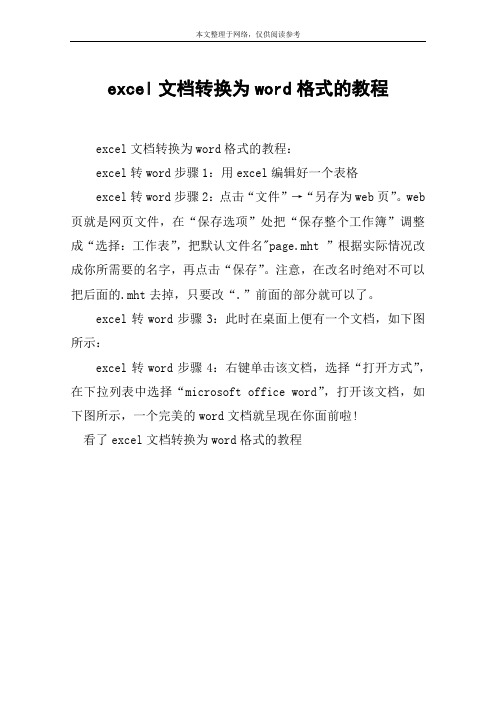
本文整理于网络,仅供阅读参考
excel文档转换为word格式的教程
excel文档转换为word格式的教程:
excel转word步骤1:用excel编辑好一个表格
excel转word步骤2:点击“文件”→“另存为web页”。
web 页就是网页文件,在“保存选项”处把“保存整个工作簿”调整成“选择:工作表”,把默认文件名"page.mht ”根据实际情况改成你所需要的名字,再点击“保存”。
注意,在改名时绝对不可以把后面的.mht去掉,只要改“.”前面的部分就可以了。
excel转word步骤3:此时在桌面上便有一个文档,如下图所示:
excel转word步骤4:右键单击该文档,选择“打开方式”,在下拉列表中选择“microsoft office word”,打开该文档,如下图所示,一个完美的word文档就呈现在你面前啦!
看了excel文档转换为word格式的教程。
EXCEL表格轻松转化成WORD文档
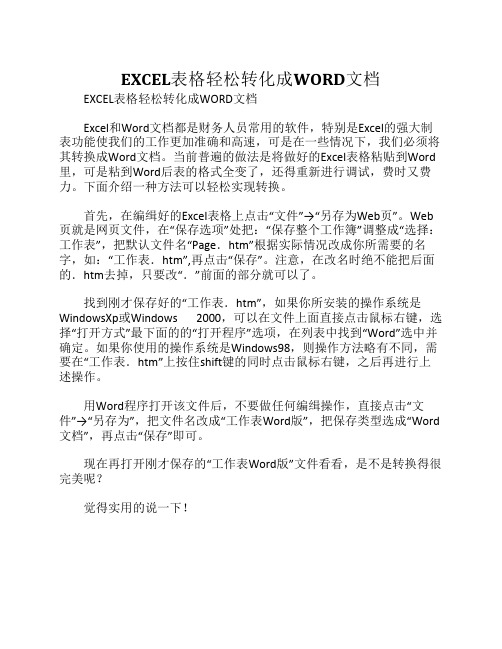
EXCEL表格轻松转化成WORD文档EXCEL表格轻松转化成WORD文档
Excel和Word文档都是财务人员常用的软件,特别是Excel的强大制表功能使我们的工作更加准确和高速,可是在一些情况下,我们必须将其转换成Word文档。
当前普遍的做法是将做好的Excel表格粘贴到Word 里,可是粘到Word后表的格式全变了,还得重新进行调试,费时又费力。
下面介绍一种方法可以轻松实现转换。
首先,在编缉好的Excel表格上点击“文件”→“另存为Web页”。
Web 页就是网页文件,在“保存选项”处把:“保存整个工作簿”调整成“选择:工作表”,把默认文件名“Page.htm”根据实际情况改成你所需要的名字,如:“工作表.htm”,再点击“保存”。
注意,在改名时绝不能把后面的.htm去掉,只要改“.”前面的部分就可以了。
找到刚才保存好的“工作表.htm”,如果你所安装的操作系统是WindowsXp或Windows 2000,可以在文件上面直接点击鼠标右键,选择“打开方式”最下面的的“打开程序”选项,在列表中找到“Word”选中并确定。
如果你使用的操作系统是Windows98,则操作方法略有不同,需要在“工作表.htm”上按住shift键的同时点击鼠标右键,之后再进行上述操作。
用Word程序打开该文件后,不要做任何编缉操作,直接点击“文件”→“另存为”,把文件名改成“工作表Word版”,把保存类型选成“Word 文档”,再点击“保存”即可。
现在再打开刚才保存的“工作表Word版”文件看看,是不是转换得很完美呢?
觉得实用的说一下!。
- 1、下载文档前请自行甄别文档内容的完整性,平台不提供额外的编辑、内容补充、找答案等附加服务。
- 2、"仅部分预览"的文档,不可在线预览部分如存在完整性等问题,可反馈申请退款(可完整预览的文档不适用该条件!)。
- 3、如文档侵犯您的权益,请联系客服反馈,我们会尽快为您处理(人工客服工作时间:9:00-18:30)。
如何把EXCEL转换成WORD
1、用Excel编辑好一个表格,然后点击“文件”→“另存为web页”。
web页就是网页文件,在“保存选项”处把“保存整个工作簿”调整成“选择:工作表”,把默认文件名“page.htm”根据实际情况改成你所需要的名字,如:“汇总表.htm”,再点击“保存”。
注意,在改名时绝对不可以把后面的.htm去掉,只要改“.”前面的部分就可以了。
2、找到刚才保存好的“汇总表.htm”,如果你所安装的操作系统是WindowsXP或Windows2000,可以在文件上面直接点击鼠标右键,选择“打开方式”最下面的“打开程序”选项,在列表中找到“Word”,选中并确定。
如果你所使用的操作系统是windows98,则操作方法略有不同,需要在“汇总表.htm”上按住shift键的同时点击鼠标右键,之后再进行上述操作。
3、用Word程序打开该文件后,不要做任何编辑操作,直接点击“文件”→“另存为”,把文件名改成“汇总表Word版”,把保存类型选成“Word文档”,再点击“保存”即可。
现在再打开刚才保存的“汇总表word版”文件看看,是不是转换得很完美呢
批量删除Word中回车的方法。
